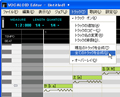今度は音符に歌詞を入力します。ここでは「私は初音ミク」と歌わせてみます。
歌詞を入力する
まず、最初のド(C3)の音符をダブルクリックするか、選択して[F2]キーを押します。すると音譜上の歌詞が編集状態になるので、最初の歌詞「わ」を入力します(図18)。入力は、ひらがな・カタカナ・ローマ字のいずれかで行います(ローマ字では一部発音が変わる場合があります)。また、1つの音符には基本的に1音だけ入力します。[Tab]キーを押すと次の音符の歌詞が編集状態になるので、今度は「た」と入力します(図19)。これを繰り返して、すべての音符に歌詞を入力しましょう(図20)。最後の「く」を入力したら[Enter]キーで確定します。
では、1小節目から再生しましょう。ツールバーの[先頭へ]ボタンを押すと0小節目に移動するので、その後で小節ルーラの1小節目先頭をクリックしてソングポジションを移動し、[再生]ボタンをクリックします(または[Enter]キー)。
「わたし『は』はつねみく」と、文字通りに『は』の発音になってしまいました。VOCALOID2 EDITOR上では「わたし『わ』はつねみく」と入力しなければなりません。ファ(F3)の音符の歌詞「は」を「わ」に書き換えて、もう一度再生してみましょう(図21)。
きちんと歌えたら保存してみましょう。[ファイル]メニュー→[保存]を選択し(または[Ctrl]+[S]キー)、ファイル名に適当な名前をつけて保存します。保存したファイルの拡張子は「.vsq」となり、VOCALOID2 EDITOR上で編集するためのファイルになります。なお、歌をWAVファイルで保存する方法は最後に紹介します。(※体験版では保存できません)